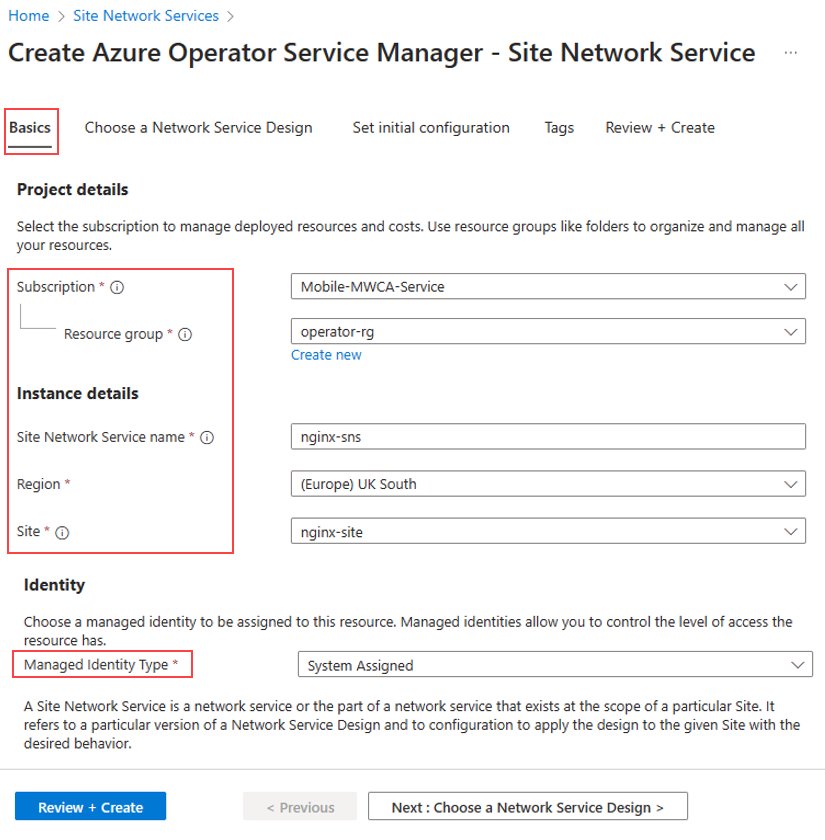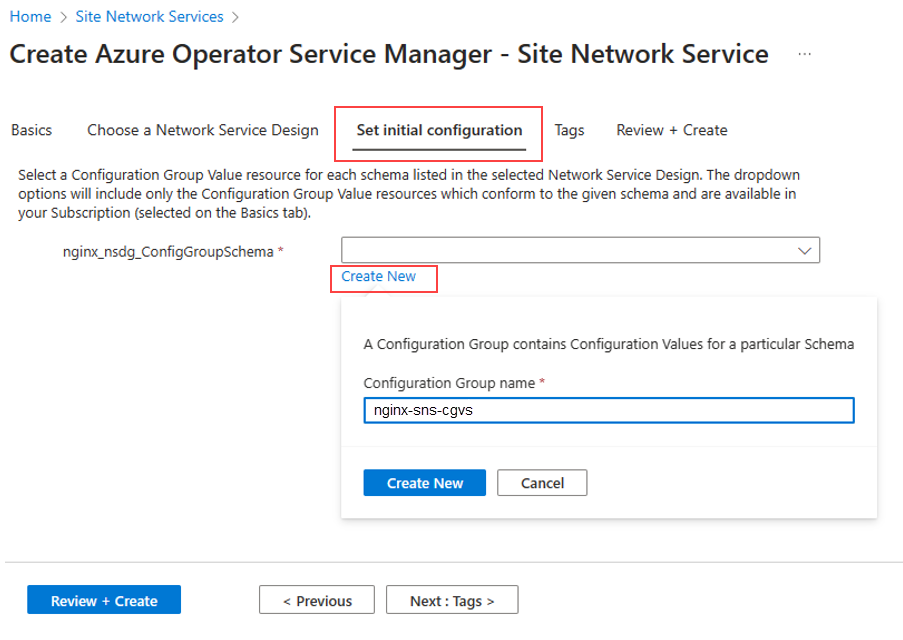Erstellen eines Standortnetzwerkdiensts im Azure Operator Service Manager
In dieser Anleitung erfahren Sie, wie Sie mithilfe des Azure-Portal einen Standortnetzwerkdienst (Site Network Service, SNS) erstellen. Ein Standortnetzwerkdienst (Site Network Service, SNS) ist eine Sammlung von Netzwerkfunktionen zusammen mit der Azure-Infrastruktur, die zusammenkommen, um einen Dienst anzubieten. Die Gruppe von Netzwerkfunktionen (Network Functions, NFs) und Infrastruktur, aus denen dieser Dienst besteht, der von der Netzwerkdienstentwurfsversion (Network Service Design Version, NSDV) definiert wurde.
Voraussetzungen
- Stellen Sie sicher, dass Sie sich mit einem Konto mit Zugriff auf das aktive Abonnement bei der Azure-Portal anmelden können.
- Eine Ressourcengruppe, über die Sie über die Rolle "Mitwirkender" verfügen.
- Sie haben die Erstellung einer Website im Azure Operator Service Manager abgeschlossen.
- Das Netzwerkdienstdesign (Network Service Design, NSD), das Sie verwenden möchten, wird innerhalb desselben Mandanten veröffentlicht, in dem Sie den Standortnetzwerkdienst (Site Network Service, SNS) bereitstellen möchten.
- Die Zusammenarbeit wurde mit der Network Services Design Version (NSDV) durchgeführt, um die erforderlichen Details zu identifizieren, die im Konfigurationsgruppenwert (Configuration Group Value, CGVs) für diesen spezifischen Standortnetzwerkdienst (SNS) enthalten sein müssen.
- Stellen Sie sicher, dass alle für den Netzwerkdienstentwurf (Network Service Design, NSD) spezifischen Voraussetzungen ordnungsgemäß bereitgestellt werden. Die Dokumentation des NSD-Designers (Network Service Design) enthält die wesentlichen Details dieser Voraussetzungen.
Erstellen des Standortnetzwerkdiensts
Wählen Sie im Azure-Portal die Option "Ressource erstellen" aus.
Suchen Sie in der Suchleiste nach Standortnetzwerkdienst, und wählen Sie dann "Erstellen" aus.
Geben Sie auf der Registerkarte "Grundlagen " die in der Tabelle angezeigten Informationen ein, oder wählen Sie sie aus. Übernehmen Sie die Standardwerte für die Einstellungen für die neu Standard.
Einstellung Wert Subscription Wählen Sie Ihr Abonnement aus. Ressourcengruppe Wählen Sie Ihre Ressourcengruppe aus. Name Geben Sie den Namen für den Standortnetzwerkdienst ein. Region Wählen Sie den Standort aus. Standort Wählen Sie den Namen der Website aus. Verwalteter Identitätstyp Diese Einstellung basiert auf der Netzwerkdienstentwurfsversion (NSDV). Anleitungen finden Sie im NSD-Designer (Network Service Design).
Auswählen eines Netzwerkdienstentwurfs
Wählen Sie auf der Registerkarte "Entwurf eines Netzwerkdiensts auswählen" die Publisher-, Netzwerkdienstentwurfsressource, die Zuvor veröffentlichte Netzwerkdienstentwurfsversion aus.
Hinweis
Weitere Informationen finden Sie in der Dokumentation ihres NSD-Herausgebers (Network Service Design Resource, Network Service Design Resource, Network Service Design Resource, Network Service Design Resource, Network Service Design).
Wählen Sie auf der Registerkarte "Erste Konfiguration festlegen" eine Konfigurationsgruppenwertressource für jedes Schema aus, das im ausgewählten Netzwerkdienstentwurf aufgeführt ist.
Wählen Sie auf der Seite "Erste Konfiguration festlegen" die Option "Neu erstellen" aus.
Geben Sie den Namen für die Konfigurationsgruppe in das Feld "Konfigurationsgruppe" ein .
Geben Sie die Konfiguration in den Editorbereich ein.
Editorpanel
Um Einstellungen im Editorbereich zu konfigurieren, muss ihre Eingabe im JSON-Format vorliegen:
Beginnen Sie, indem Sie ein Paar geschweifte Klammern '{}' eingeben.
Sie bemerken, dass darunter ein rotes Wellenzeichen angezeigt wird.
Zeigen Sie mit dem Mauszeiger auf die rote Wellenlinie, um die Felder anzuzeigen, die Eingaben erfordern.
Bei erneuten Standard Fehlern werden möglicherweise weitere rote Wellenlinien angezeigt. Führen Sie denselben Prozess aus, um diese Probleme zu beheben.
Nachdem alle Fehler behoben wurden, wählen Sie "Konfiguration erstellen" aus.
Hinweis
Wenden Sie sich an die Dokumentation ihres NSD-Herausgebers (Network Service Design), oder wenden Sie sich direkt an diesen, um den Konfigurationsgruppenwert zu erhalten.
Überprüfen und Erstellen
- Wählen Sie Überprüfen + erstellen und danach Erstellen aus.
- Wählen Sie den Link unter "Aktueller Status –> Ressourcen" aus. Über den Link gelangen Sie zur vom Azure Operator Service Manager (AOSM) erstellten verwalteten Ressourcengruppe .
Feedback
Bald verfügbar: Im Laufe des Jahres 2024 werden wir GitHub-Tickets als Feedbackmechanismus für Inhalte auslaufen lassen und es durch ein neues Feedbacksystem ersetzen. Weitere Informationen finden Sie unter: https://aka.ms/ContentUserFeedback.
Einreichen und Feedback anzeigen für